Correction : le solde Google Play continue dêtre refusé

Si le solde Google Play continue d
Microsoft fournit différentes versions de Windows 11, mais les deux principales versions pour les consommateurs sont Windows 11 Home et Pro .
Bien que la version Home convienne à la plupart des utilisateurs, la version Pro offre des fonctionnalités professionnelles telles que la stratégie de groupe , le chiffrement de périphérique BitLocker , la configuration du mode kiosque , etc. Si vous travaillez à domicile et avez besoin ou souhaitez des fonctionnalités avancées, voici comment mettre à niveau Windows 11 Famille vers Pro.
Comment mettre à niveau Windows 11 Famille vers Pro
Remarque : La mise à niveau de votre version de Windows est une modification importante de votre PC. Avant de commencer, assurez-vous de sauvegarder les fichiers importants et de créer un nouveau point de restauration . Vous pouvez ensuite revenir à une version de travail si quelque chose ne va pas pendant le processus de mise à niveau.
Pour commencer la mise à niveau de Windows 11 Home vers Pro, cliquez avec le bouton droit sur le bouton Démarrer et sélectionnez Paramètres dans le menu. Vous pouvez également utiliser le raccourci clavier touche Windows + I pour ouvrir directement les paramètres.

Dans Paramètres, cliquez sur Système à gauche, puis faites défiler vers le bas et cliquez sur Activation dans la liste de droite.

Vos prochaines étapes dépendront du fait que vous ayez déjà une clé de produit numérique ou non. Si vous ne le faites pas, vous devrez en acheter un.
Avec une clé de produit numérique
Si vous avez déjà une clé de produit, vous devrez suivre ces étapes. Dans la fenêtre d' activation , vous verrez la version de Windows installée et l' état d'activation .
Développez le menu Mettre à niveau votre édition de Windows . Si vous disposez déjà d'une clé de produit numérique, cliquez sur le bouton Modifier à côté de Modifier la clé de produit .

Dans la fenêtre Entrez une clé de produit , saisissez la clé de produit numérique que vous possédez, puis cliquez sur Suivant .

Si la clé de produit est reconnue, vous verrez un message vous informant que vous mettez à niveau votre version de Windows. Avant de commencer, assurez-vous d'avoir enregistré votre travail et tous les fichiers importants et fermez toutes les applications ouvertes.
Lorsque vous êtes prêt, cliquez sur Démarrer .

La mise à niveau prendra un certain temps et peut redémarrer plusieurs fois. Le temps nécessaire varie en fonction de votre système et de la connectivité réseau.
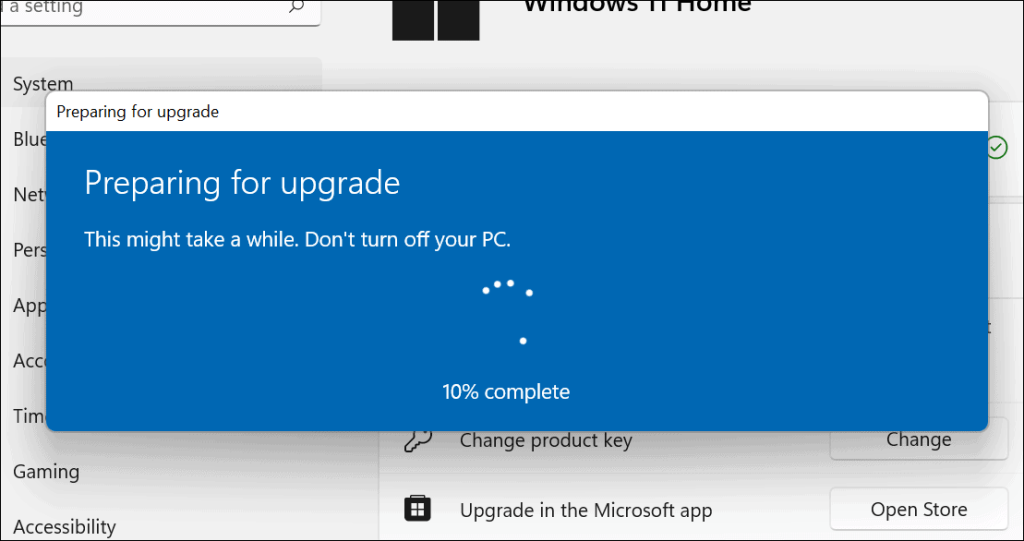
Lorsque la mise à niveau est terminée, vous verrez un message vous informant qu'elle a réussi. Vous pouvez vérifier que vous utilisez maintenant Windows Pro en accédant à Démarrer > Paramètres > À propos de .
Faites défiler vers le bas et développez la section « Spécifications Windows » pour afficher votre version de Windows.

Vous pouvez également vérifier rapidement votre version de Windows via le menu Démarrer. Pour ce faire, appuyez sur Démarrer (ou appuyez sur la touche Windows) et tapez winver , puis appuyez sur Entrée .
Dans la fenêtre À propos de Windows , vous devriez voir le numéro de version et l'édition de Windows 11 que vous utilisez.

Acheter Windows 11 Pro sur Microsoft Store
Si vous devez acheter Windows 11 Pro (pour un coût d'environ 99 USD), ouvrez Démarrer > Paramètres > Système > Activation . Développez la section « Mettez à niveau votre édition de Windows » et cliquez sur Ouvrir le magasin .

Vous devrez vous connecter avec votre compte Microsoft et acheter une copie de Pro à ce stade. Après avoir confirmé votre achat, suivez les instructions à l'écran.
Vous serez invité à mettre à niveau et à redémarrer le PC. Après le redémarrage, vous devriez voir que vous utilisez maintenant la version Pro de Windows 11.

Ai-je besoin de Windows 11 Professionnel ?
À moins que vous n'ayez besoin de fonctionnalités offertes uniquement avec Windows 11 Pro, vous pourrez exécuter la version Home. Il n'y a aucune raison de dépenser de l'argent pour un tas de fonctionnalités que vous n'utiliserez pas, après tout. Cependant, si vous avez besoin des extras, la mise à niveau vers Pro est un processus simple, cela vous coûtera juste. Vous pouvez comparer les versions de Windows 11 sur le site Web de Microsoft .
Si vous avez besoin des fonctionnalités de Pro et que vous achetez un nouveau PC, essayez d'en trouver un qui est livré avec Windows 11 Pro préinstallé - vous n'aurez pas à vous soucier de la mise à niveau.
Il convient également de noter que Windows 11 est livré avec différentes variantes Pro, telles que Windows 11 Pro pour les stations de travail, Pro Education et Pro Enterprise. Cependant, ces versions de Windows 11 Pro sont généralement achetées avec une licence en volume qui permet aux administrateurs informatiques de la distribuer sur plusieurs PC d'une organisation.
En savoir plus sur Windows 11
Pour en savoir plus sur Windows 11, découvrez comment désactiver les applications de démarrage ou pensez à changer le nom de votre compte . En ce qui concerne l'interface Windows 11, vous souhaiterez peut-être déplacer le bouton Démarrer vers la gauche . Vous pouvez également personnaliser davantage l'interface de votre PC en basculant Windows 11 en mode sombre .
Si le solde Google Play continue d
Résolvez l’erreur 94 Échec du chargement de Hulu sur un PC Windows 10 ou une Xbox One grâce à nos solutions efficaces pour corriger le code d
Apprenez à corriger le code d
Si vous avez une image, une vidéo ou un fichier qui accompagne une note, apprenez à les insérer facilement dans OneNote grâce à notre guide étape par étape !
Obtenez des solutions pour corriger l
Apprenez à citer des sources et à créer une bibliographie dans Google Docs de manière efficace. Suivez ces étapes simples pour améliorer la qualité de vos travaux.
Suivez ici tous les correctifs possibles pour résoudre l
Résolvez le problème lorsque les fonctionnalités de jeu ne sont pas disponibles pour le bureau Windows ou l
Découvrez comment exporter vos messages de chat Discord. Apprenez les meilleures méthodes, y compris l
Obtenez des détails complets sur l'erreur de tête d'impression manquante ou défaillante. Essayez les meilleurs correctifs pour résoudre l'erreur de tête d'impression manquante ou en échec de HP Officejet.
![[RESOLU] Comment corriger lerreur Hulu 94 sur Windows 10 et Xbox One ? [RESOLU] Comment corriger lerreur Hulu 94 sur Windows 10 et Xbox One ?](https://luckytemplates.com/resources1/c42/image-2767-1001202432319.png)
![[7 solutions testées] Correction du code derreur 0xc000017 sur Windows 10 [7 solutions testées] Correction du code derreur 0xc000017 sur Windows 10](https://luckytemplates.com/resources1/images2/image-8976-0408150639235.png)

![[RÉSOLU] Comment réparer Discord en changeant davatar trop rapidement ? [RÉSOLU] Comment réparer Discord en changeant davatar trop rapidement ?](https://luckytemplates.com/resources1/images2/image-5996-0408150905803.png)

![CORRIGÉ : Erreur de VIOLATION DE LICENCE SYSTÈME dans Windows 10 [10 CORRECTIONS FACILES] CORRIGÉ : Erreur de VIOLATION DE LICENCE SYSTÈME dans Windows 10 [10 CORRECTIONS FACILES]](https://luckytemplates.com/resources1/images2/image-4999-0408150720535.png)


![Correction de lerreur Tête dimpression manquante ou défaillante sur les imprimantes HP [8 astuces] Correction de lerreur Tête dimpression manquante ou défaillante sur les imprimantes HP [8 astuces]](https://luckytemplates.com/resources1/images2/image-2788-0408151124531.png)